Outlook synchronisatie
Als u geen gebruik maakt van onze AssuMailbox maar een koppeling heeft tussen Assu en Outlook dan kunt u door middel van een Outlook synchronisatie uw Outlook mails synchroniseren.
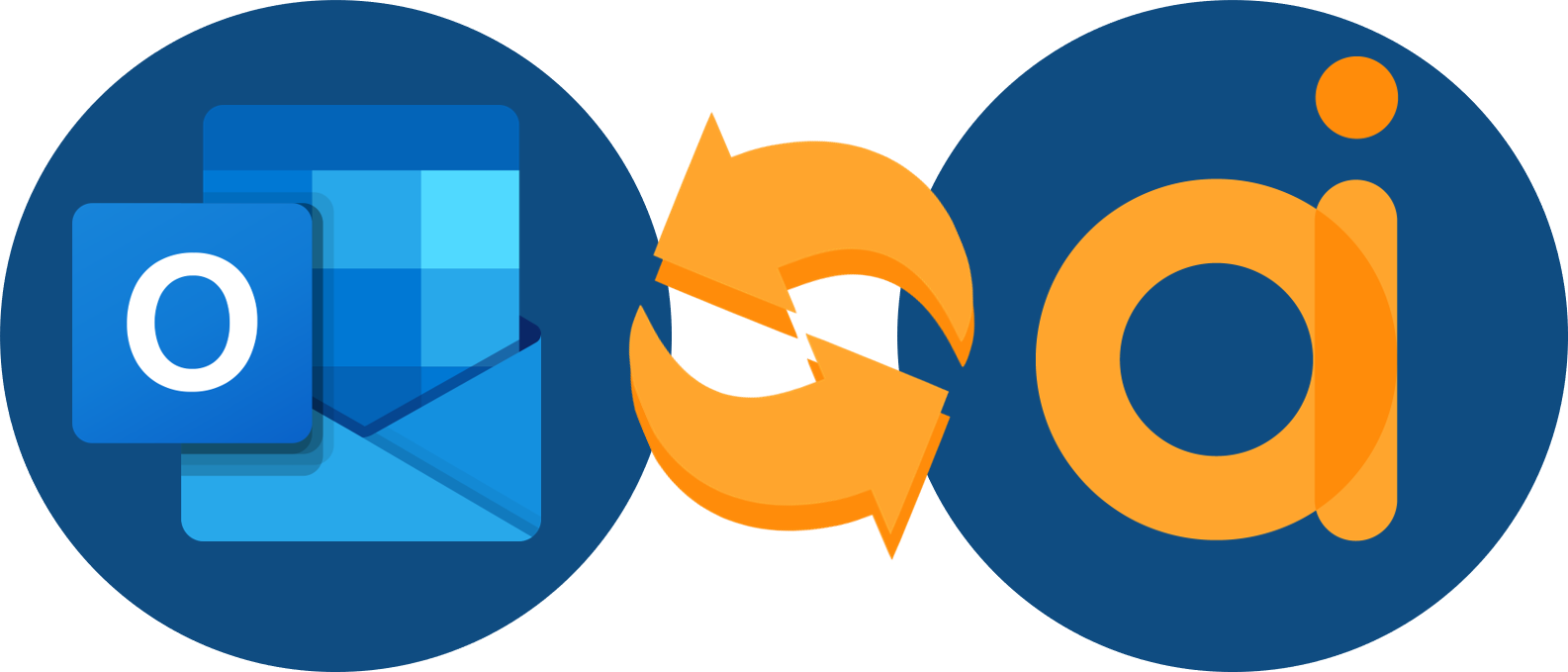
De knop hiervoor vindt u rechts in het lint van de Cockpit: (Outlook synchronisatie)

Nadat u deze knop aangeklikt heeft komt u in het volgende scherm terecht waar u uw e-mails kunt ophalen, verwerken en koppelen.
Vink bovenaan het scherm aan of u inbox items, verzonden items en/of alle mailboxitems op wilt halen.

De eerste keer dat u gaat synchroniseren kan het even duren omdat alle e-mails opgehaald worden!
Na het synchroniseren komen de mails van Outlook in beeld in Assu®:

Een e-mail koppelen aan een relatie- of productkaart:
Als u een e-mail wilt koppelen aan een bepaalde relatie- of productkaart dan zet u eerst een kruisje voor de e-mail in kwestie en daarna klikt u op het envelopje achter het e-mail onderwerp.
Er zal dan een scherm geopend worden waarin u de koppeling aan kunt geven:
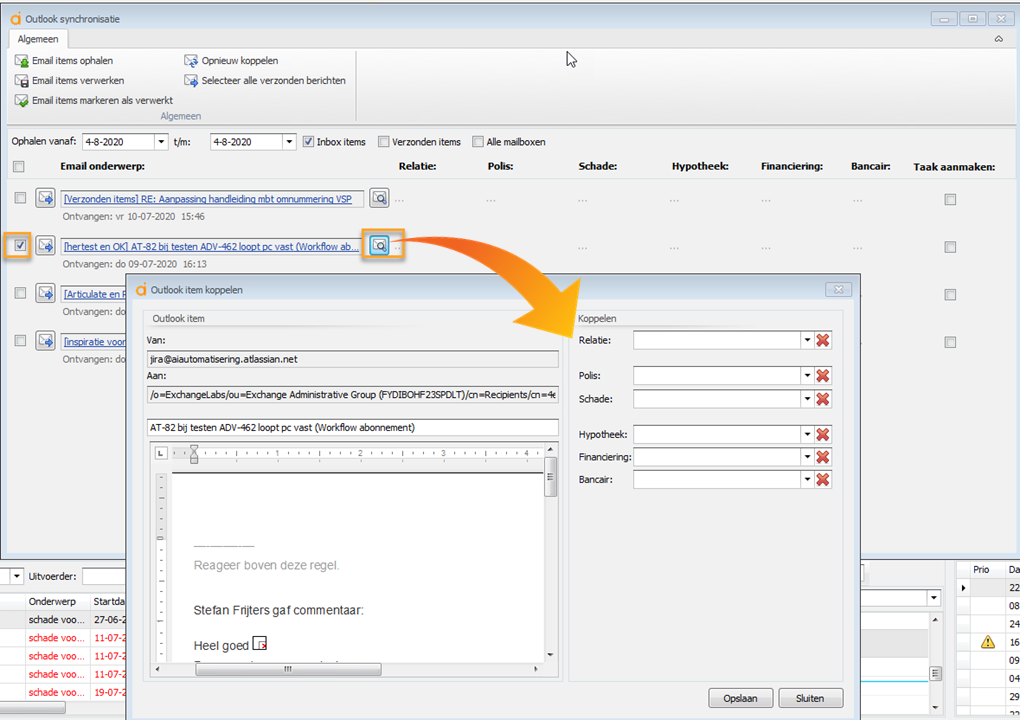
In bovenstaand voorbeeld gaan we de e-mail koppelen aan een bepaalde relatie:
Klik hiervoor op het pijltje naar beneden achter "Relatie" en scroll door naar de juiste relatie.
Selecteer deze en klik op "Opslaan".
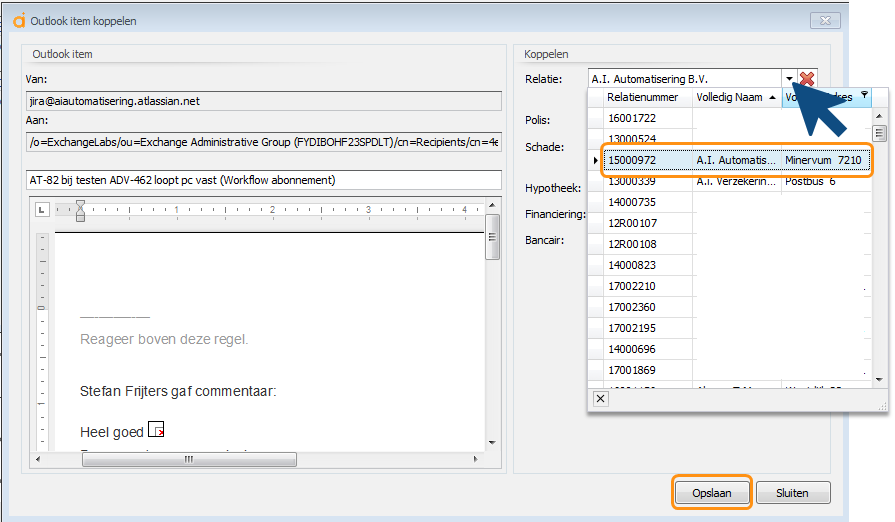
Er volgt nu een vraag of u het e-mail adres wilt koppelen aan de relatie. Als u hiervoor kiest zal de volgende keer als er een e-mail binnenkomt met dit e-mailadres de e-mail gelijk aan de goede relatie gekoppeld worden:
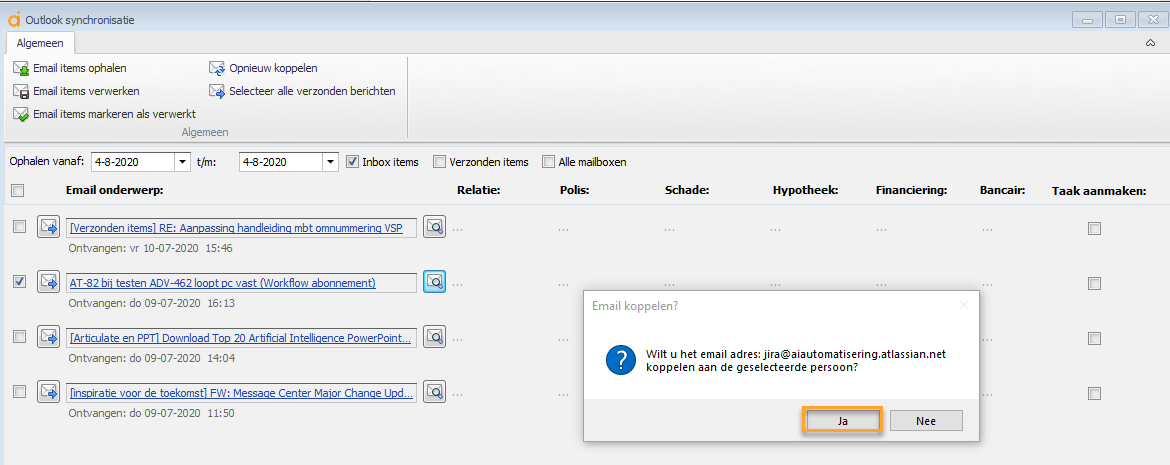
De e-mail is nu gekoppeld aan de relatie:
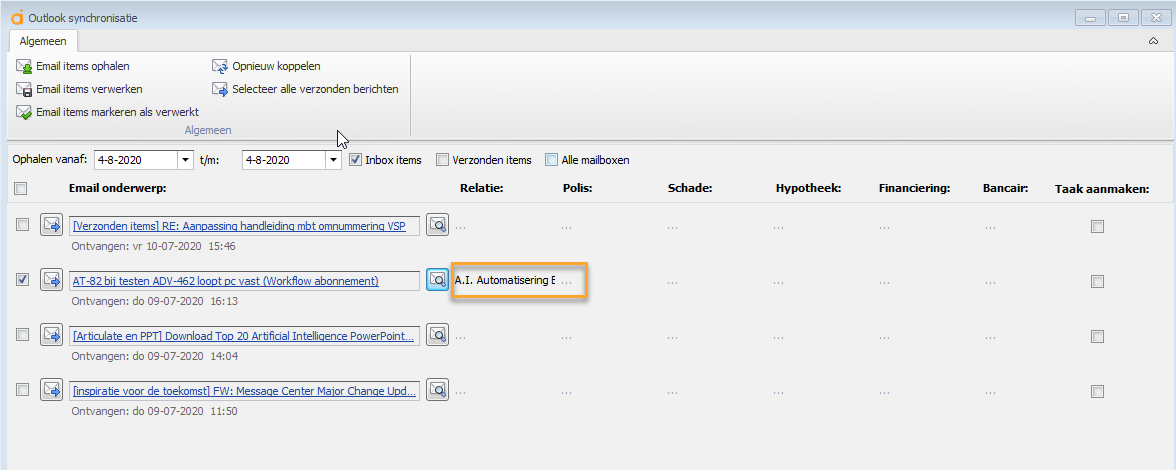
E-mail items verwerken:
Als de e-mail gekoppeld is kunt u hem gaan verwerken. Selecteer de juiste e-mail en klik op "e-mail items verwerken". De e-mail zal nu uit de lijst verdwenen zijn en toegevoegd zijn aan het docarchief van de relatie in kwestie:
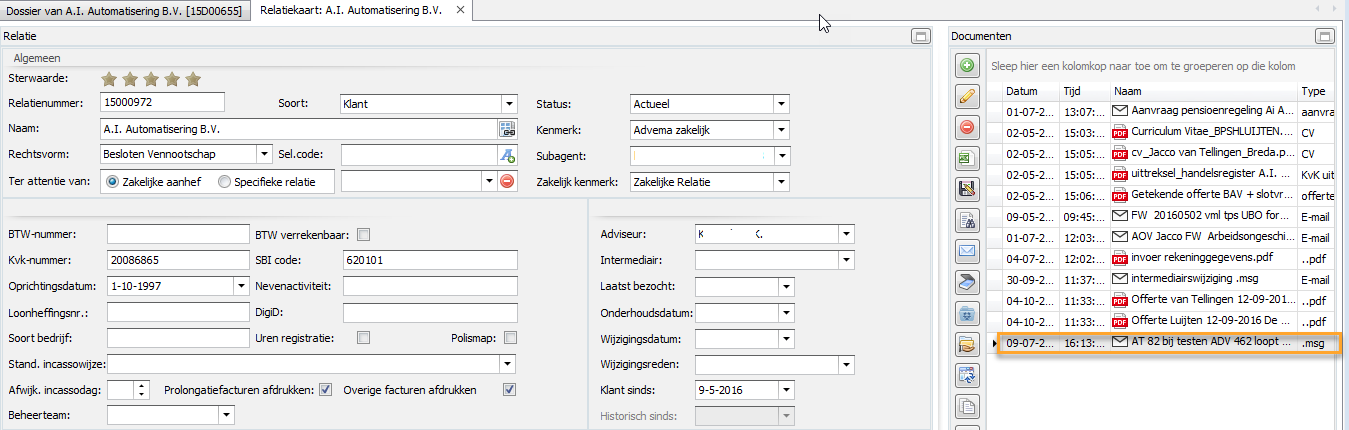
voorbeeld van scherm relatiekaart versie 1.2619
E-mail items markeren als verwerkt:
Als u een e-mail in de lijst heeft staan die u niet terug wilt zien in het docarchief dan kunt u deze uit de lijst halen door hem aan te vinken en daarna te klikken op "markeren als verwerkt". Hiermee voorkomt u dat de e-mail altijd in deze lijst blijft staan. Als u dan een andere dag weer uw e-mails synchroniseert zal hij niet nog een keer opgehaald worden.
Opnieuw koppelen:
Hiermee kunt u het systeem de opdracht geven om opnieuw te proberen om e-mails automatisch te koppelen.
Selecteer alle verzonden berichten:
Als u eerder aangegeven heeft om alle e-mails op te halen en u wilt nu allen de verzondne berichten zien dan kunt u dit doen door middel van de optie "seleceteer alle verzonden berichten".